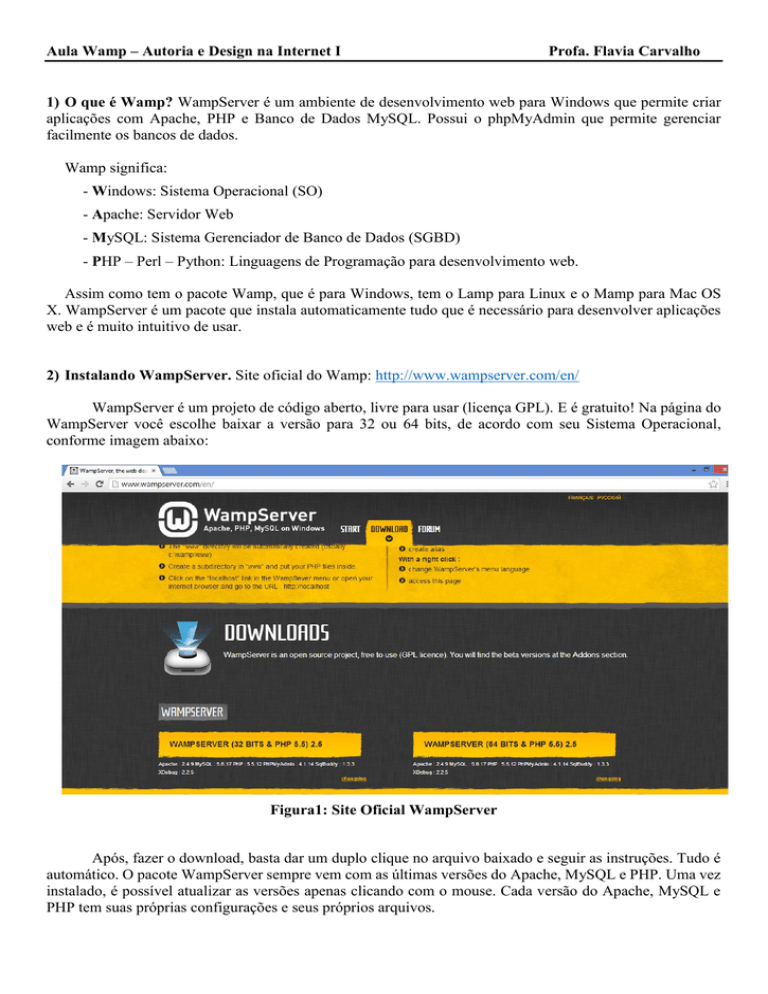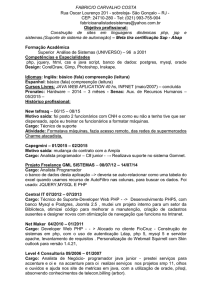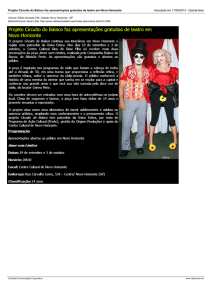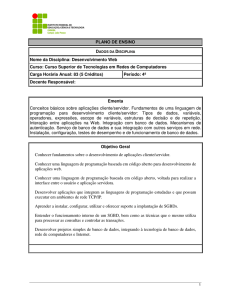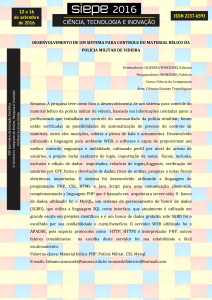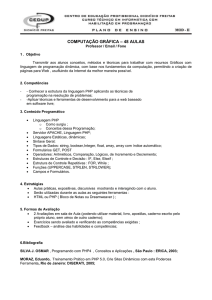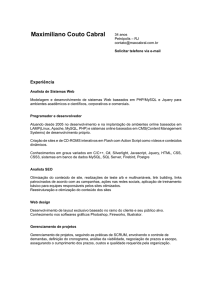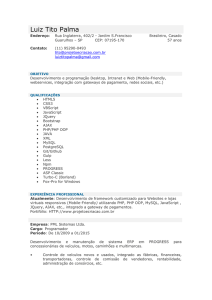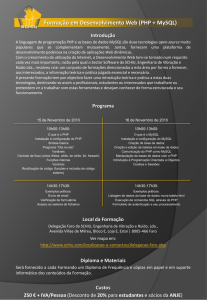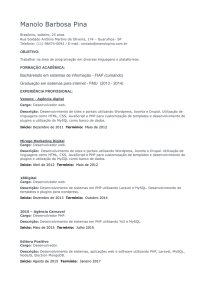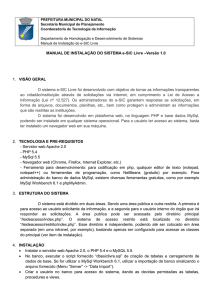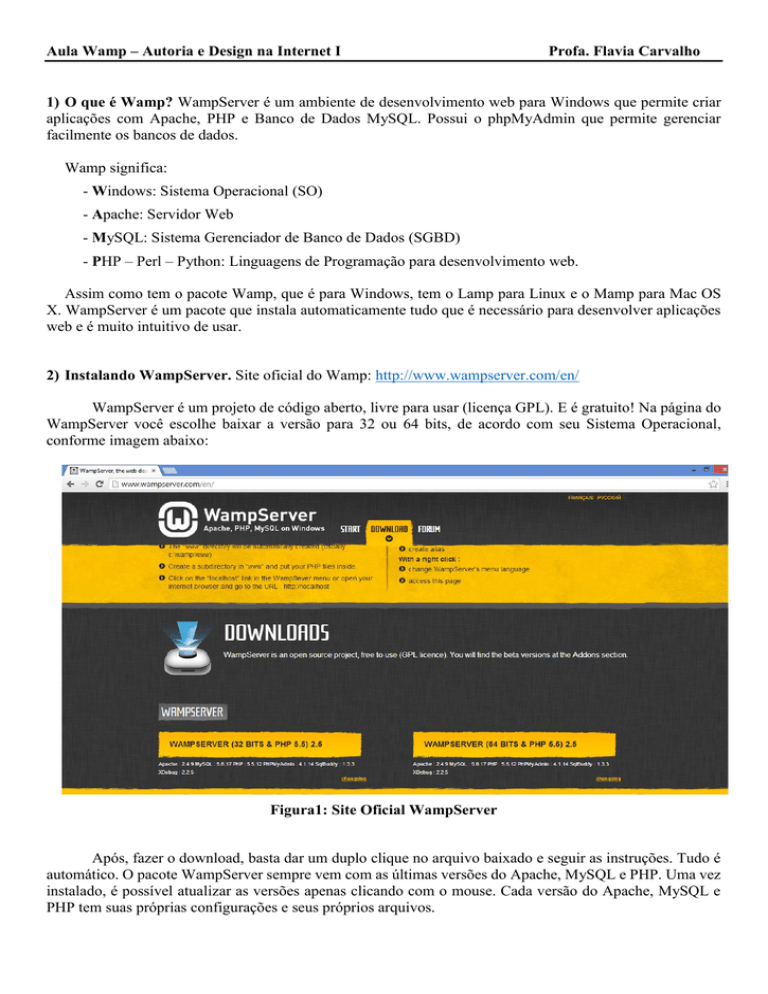
Aula Wamp – Autoria e Design na Internet I
Profa. Flavia Carvalho
1) O que é Wamp? WampServer é um ambiente de desenvolvimento web para Windows que permite criar
aplicações com Apache, PHP e Banco de Dados MySQL. Possui o phpMyAdmin que permite gerenciar
facilmente os bancos de dados.
Wamp significa:
- Windows: Sistema Operacional (SO)
- Apache: Servidor Web
- MySQL: Sistema Gerenciador de Banco de Dados (SGBD)
- PHP – Perl – Python: Linguagens de Programação para desenvolvimento web.
Assim como tem o pacote Wamp, que é para Windows, tem o Lamp para Linux e o Mamp para Mac OS
X. WampServer é um pacote que instala automaticamente tudo que é necessário para desenvolver aplicações
web e é muito intuitivo de usar.
2) Instalando WampServer. Site oficial do Wamp: http://www.wampserver.com/en/
WampServer é um projeto de código aberto, livre para usar (licença GPL). E é gratuito! Na página do
WampServer você escolhe baixar a versão para 32 ou 64 bits, de acordo com seu Sistema Operacional,
conforme imagem abaixo:
Figura1: Site Oficial WampServer
Após, fazer o download, basta dar um duplo clique no arquivo baixado e seguir as instruções. Tudo é
automático. O pacote WampServer sempre vem com as últimas versões do Apache, MySQL e PHP. Uma vez
instalado, é possível atualizar as versões apenas clicando com o mouse. Cada versão do Apache, MySQL e
PHP tem suas próprias configurações e seus próprios arquivos.
3) Usando WampServer:
a) O diretório "www" será criado automaticamente (normalmente c: \ wamp \ www)
b) Crie um subdiretório no "www" e coloque seus arquivos PHP e HTML dentro dele.
c) Clique no link "localhost" no menu WampServer ou acesse pelo navegador: http://localhost
4) Quando o WampServer estiver aberto, aparecerá no canto direito da Barra de Tarefas (do Windows) um
ícone, conforme imagem abaixo:
Figura2: Ícone do WampServer na Barra de Tarefas do Windows
Clicando nesse ícone, abrirá um menu:
Com várias opções, entre elas, colocar Online ou Offline o programa.
Apontando o mouse no ícone do WampServer, informa se está on ou off:
Também tem as opções para Iniciar ou Parar Serviços, Localhost,
phpMyAdmin, acessar a pasta WWW, entre outras.
Figura3: Menu do WampServer
5) Acessar o phpMyAdmin: pode ser pelo menu do Wamp (conforme figura acima) ou pelo endereço (no
navegador): http://localhost/phpmyadmin/ Certifique-se de que os serviços estão todos rodando no Wamp
(Start All Services).
O phpMyAdmin é um aplicativo web desenvolvido em PHP para administração do SGBD MySQL. A
partir deste sistema é possível criar e remover bases de dados, criar, remover e alterar tabelas, inserir, remover
e editar campos, executar códigos SQL (Structured Query Language - Linguagem de Consulta Estruturada) e
manipular campos chaves. Existe uma ferramenta similar que é o phpPgAdmin, sendo que essa fornece
funcionalidades semelhantes para o SGBD PostgreSQL.
Figura4: Tela Inicial do phpMyAdmin
6) Criar o Banco de Dados: no menu Base de Dados, tem um campo chamado Create Database, onde vamos
criar um banco chamado aluno
Figura5: Criando um Banco de Dados MySQL através do phpMyAdmin
7) Criar uma Tabela no BD aluno: criar uma tabela chamada cadastro_aluno com os seguintes campos:
a) codigo (int, chave primária, auto incremento)
b) nome (varchar, 40)
c) email (varchar, 40)
d) senha (varchar, 10)
Figura6: Criando a Tabela cadastro_aluno
Figura7: Criando os Campos da Tabela cadastro_aluno
Clicando na opção Estrutura do menu, na parte esquerda aparecem os bancos criados e suas tabelas
e na parte direita, aparecem os campos detalhados da tabela selecionada, conforme figura a seguir:
Figura8: Detalhes dos Campos da Tabela cadastro_aluno
8) Abrir o Bloco de Notas: criar um arquivo chamado formulario_inserir_dados_aluno.html (lembre-se de
colocar entre aspas o nome do arquivo para salvar .html no Bloco de Notas). Você deve salvar este arquivo
dentro da pasta WWW do Wamp. O conteúdo do arquivo é o seguinte:
<html>
<head><title> Formulário Aluno </title></head>
<body>
<h1> Formulário para Inserir Dados do Aluno </h1>
<form name="aluno" action="inserir_dados_aluno.php" method="post">
Nome: <input type="text" name="nome">
<br><br>
Email: <input type="text" name="email">
<br><br>
Senha: <input type="password" name="senha"> <br><br>
<input type="submit"> Inserir dados no BD </button>
<input type="reset"> Limpar dados do Form </button>
</form>
</body>
</html>
9) Ainda no Bloco de Notas: criar o arquivo conecta_banco.php para fazer a conexão com o Banco aluno
<?php
$servidor = 'localhost';
$banco = 'aluno';
$usuario = 'root';
$senha = ' ';
//Nome do servidor = localhost (com aspas simples)
//Nome do banco de dados que será aberto
//Nome do usuário que tem acesso ao banco
//Senha do usuário: em branco (sem espaço)
//1º passo: Conectar ao servidor
$conexao = mysql_connect($servidor,$usuario,$senha);
if(!($conexao)) {
echo "Não foi possível estabelecer uma conexão com o MySQL.";
exit;
}
//2º passo: Selecionar o Banco de Dados
$selecao = mysql_select_db($banco,$conexao);
if(!($selecao)) {
echo "Não foi possível selecionar o gerenciador MySQL.";
exit;
}
?>
10)
Bloco de Notas: criar o arquivo inserir_dados_aluno.php, onde terá o comando
include "conecta_banco.php";
-------------------------------------------------------------- Comando para INSERIR dados no Banco:
mysql_query("INSERT INTO tabela (campo1,campo2) VALUES ("$_POST[var1]",
"$_POST[var2]")");
Onde:
campo1, campo2: são os campos do Banco
var1, var2: são os campos do Formulário HTML (form)
---------------------------------------------------------------<?php
include "conecta_banco.php";
mysql_query("INSERT INTO cadastro_aluno (codigo,nome,email,senha) VALUES
('','$_POST[nome]','$_POST[email]','$_POST[senha]')") or die ("Não inseriu");
echo " Dados inseridos no banco com sucesso!";
?>
Ou, também poderia ser:
<?php
require ("conecta_banco.php");
$insere = "INSERT INTO cadastro_aluno (codigo,nome,email,senha) VALUES
('','$_POST[nome]','$_POST[email]','$_POST[senha]')";
mysql_query($insere) or die ("Não inseriu");
echo " Dados inseridos no banco com sucesso!";
?>
11)
Testar: para testar, você deve acessar o formulário pelo browser (navegador), da seguinte forma:
localhost/formulario_inserir_dados_aluno.html
12)
Atenção: não esqueça que todos os arquivos devem estar dentro da mesma pasta WWW do Wamp:
- formulario_inserir_dados_aluno.html
- conecta_banco.php
- inserir_dados_aluno.php
13)
Bloco de Notas: criar o formulário HTML para consultar: formulario_consultar_dados_aluno.html
<html>
<head><title> Formulário Aluno </title></head>
<body>
<h1> Formulário para Consultar Dados do Aluno: TODOS </h1>
<form name="aluno" action="consultar_dados_aluno.php" method="post">
<button type="submit"> Consultar dados no BD </button>
</form>
</body>
</html>
14)
Bloco de Notas: criar agora o arquivo para Consultar dados no BD: consultar_dados_aluno.php
-------------------------------------------------------------- Comando para CONSULTAR dados no Banco:
mysql_query("SELECT * FROM nome_da_tabela_do_BD");
--------------------------------------------------------------<?php
include "conecta_banco.php";
$result = mysql_query("SELECT * FROM cadastro_aluno");
while($row = mysql_fetch_array($result))
{
echo $row['nome'];
echo "<br />";
echo $row['email'];
echo "<br />";
echo $row['senha'];
echo "<br />";
}
?>
15)
Bloco de Notas: criar o formulário HTML para alterações: formulario_alterar_dados_aluno.html
Alterar a senha de acordo com o nome:
<html>
<head><title> Formulário Aluno </title></head>
<body>
<h1> Formulário para Alterar Dados do Aluno: alterar a senha </h1>
<h2> Escreva o nome do aluno para alterar a senha e a nova senha </h2>
<form name="aluno" action="alterar_dados_aluno.php" method="post">
Nome: <input type="text" name="usuario" />
Senha: <input type="text" name="senha" />
<button type="submit"> Alterar Senha no BD </button>
</form>
</body>
</html>
16)
Bloco de Notas: criar arquivo para Alterar dados no BD: aterar_dados_aluno.php
-------------------------------------------------------------- Comando para ALTERAR dados no Banco:
mysql_query ("UPDATE nome_da_tabela SET campo_form='$variável' WHERE
campo_form= '$variável'");
--------------------------------------------------------------<?php
include "conecta_banco.php";
$user = $_POST['usuario'];
$password = $_POST['senha'];
$query = "UPDATE cadastro_aluno SET senha = '$password' WHERE nome = '$user'";
if(mysql_query($query)){
echo "Senha alterada com sucesso!";}
else{
echo "Falha na alteração da senha";}
?>
17)
Bloco de Notas: criar o formulário HTML para exclusões: formulario_excluir_dados_aluno.html
<html>
<head><title> Formulário Aluno </title></head>
<body>
<h1> Formulário para Excluir Dados do Aluno: pesquisa por Nome </h1>
<h2> Escreva o nome do aluno que deseja excluir </h2>
<form name="aluno" action="excluir_dados_aluno.php" method="post">
Nome: <input type="text" name="nome" />
<button type="submit"> Excluir Dados do Aluno </button>
</form>
</body>
</html>
18)
Bloco de Notas: criar arquivo para Excluir dados no BD: excluir_dados_aluno.php
-------------------------------------------------------------- Comando para EXCLUIR dados no Banco:
mysql_query ("DELETE FROM nome_da_tabela WHERE campo_form= '$variável'");
--------------------------------------------------------------<?php
include "conecta_banco.php";
$nome = $_POST['nome'];
$query = "DELETE FROM cadastro_aluno WHERE nome = '$nome'";
if(mysql_query($query)){
echo "Registro excluído com sucesso!";}
else{
echo "Falha na exclusão!";}
?>
Consultar Comandos SQL: http://www.w3schools.com/sql/sql_intro.asp
Documentação PHP para MySQL: http://www.php.net/manual/en/ref.mysql.php
Ao final dos exemplos, você terá os seguintes arquivos dentro da pasta www do Wamp:
conecta_banco.php
inserir_dados_aluno.php
formulario_inserir_dados_aluno.html
consultar_dados_aluno.php
formulario_consultar_dados_aluno.html
alterar_dados_aluno.php
formulario_alterar_dados_aluno.html
excluir_dados_aluno.php
formulario_excluir_dados_aluno.html